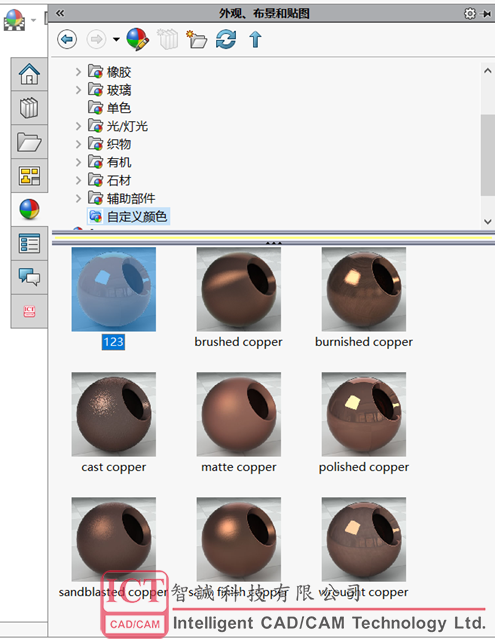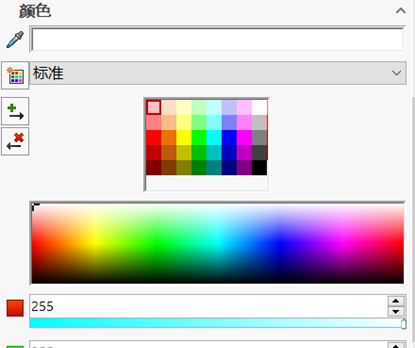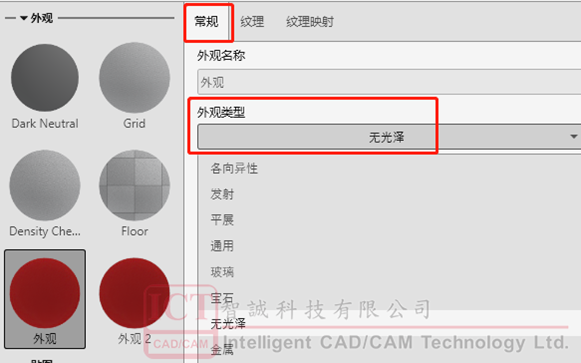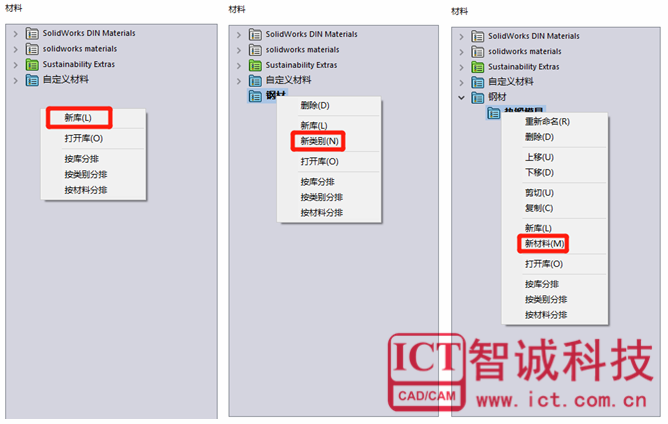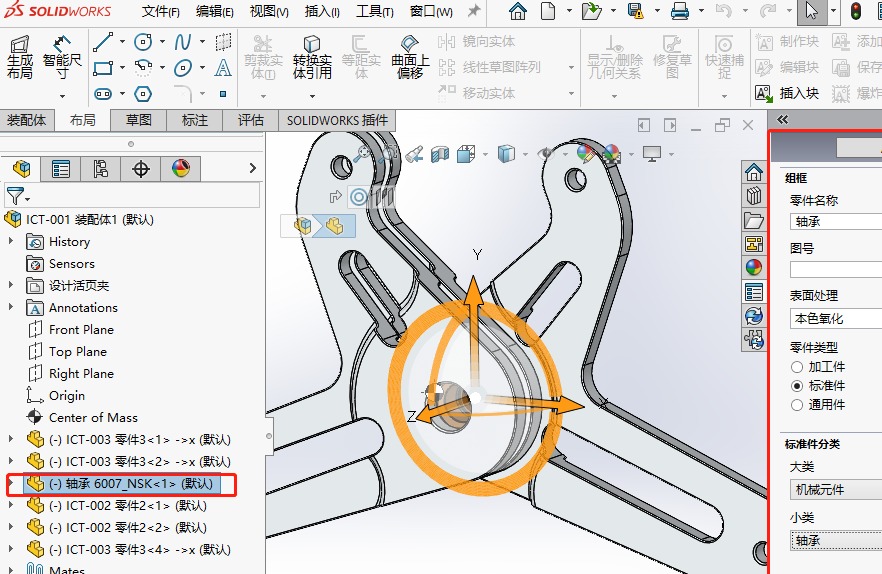SOLIDWORKS自定义外观库教程
日期:2022-08-19 11:38:08 发布者: ICT-Kyle 浏览次数:次
1 要自定义外观库需找到SOLIDWORKS标准外观库的位置;2 在任务栏的【外观】,找到【外观(颜色)】文件夹,右键选择【打开文件夹】
1.要自定义外观库需找到SOLIDWORKS标准外观库的位置
2.在任务栏的【外观】,找到【外观(颜色)】文件夹,右键选择【打开文件夹】
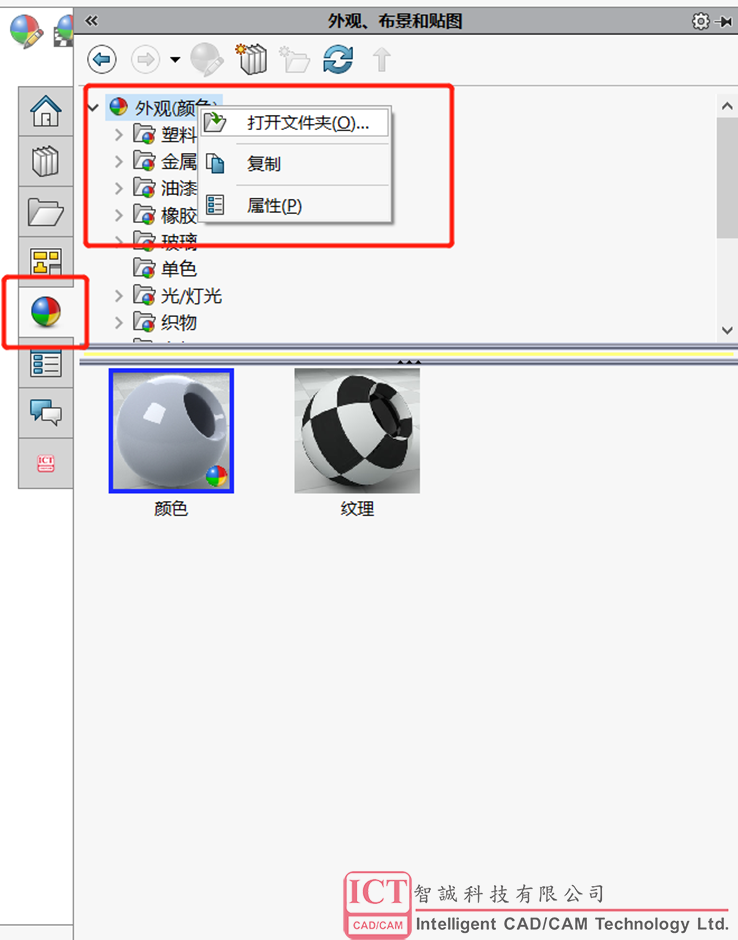 3.进入SOLIDWORKS标准外观库的资源管理器
3.进入SOLIDWORKS标准外观库的资源管理器
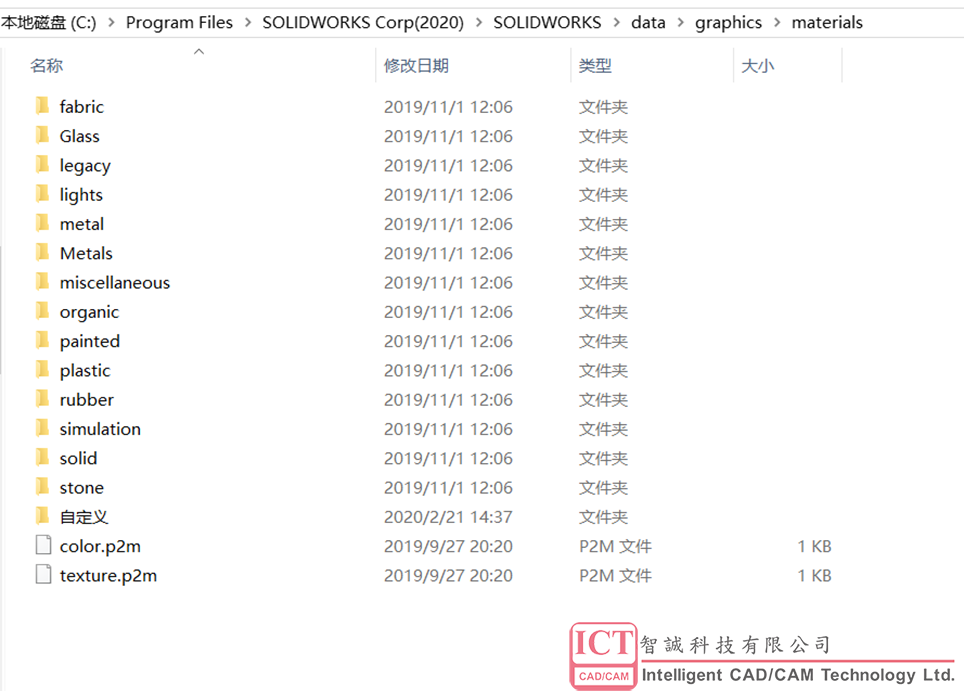
4.根据自己的选择把需要自定义的外观颜色选择起来,复制

5.找到自己自定义外观库的位置,例如:桌面或D盘某位置粘贴自定义颜色
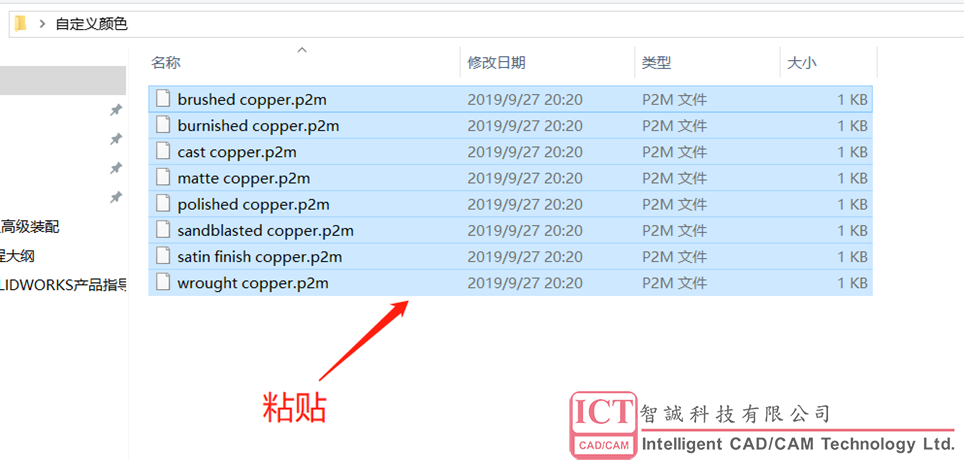
6.想要的不仅是标准颜色,还可以自定义颜色,先在标准外观库中找到自己需要的颜色
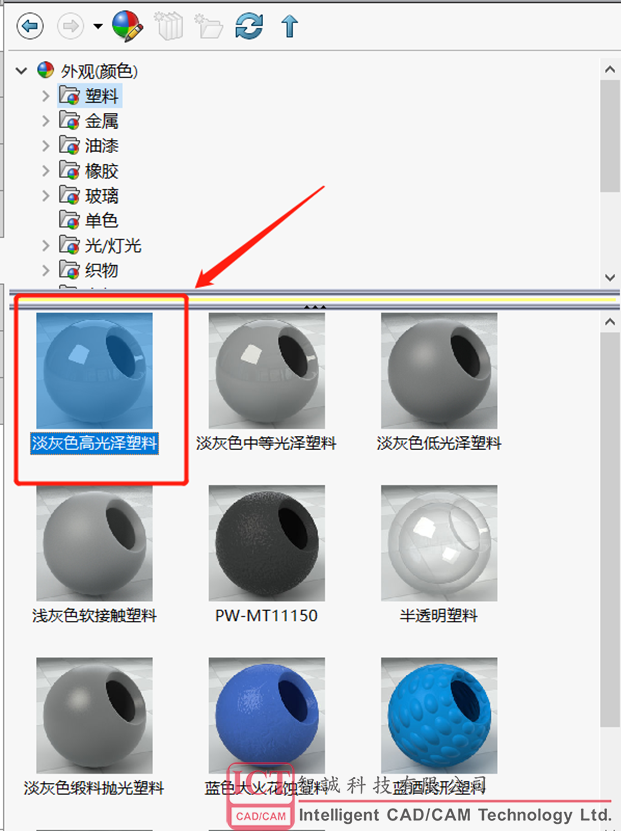
7.在特性管理器找到DisplayManager,对相应的颜色右键选择【编辑外观】
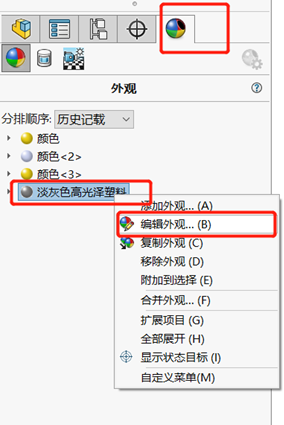
8.进入颜色自定义编辑界面,根据自己的需要编辑颜色后,选择【高级】
再选择【保存外观】
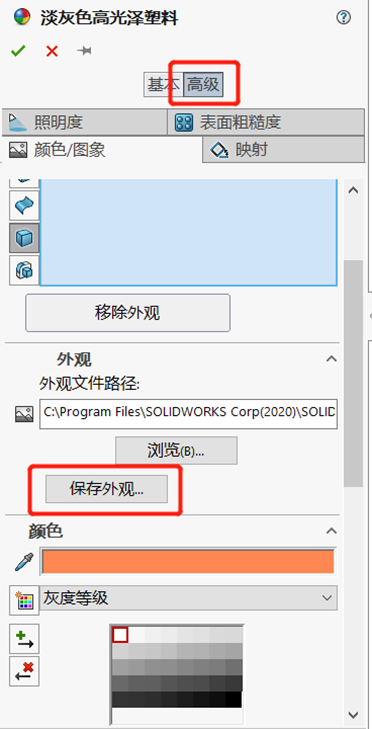
9.另存为到自定义外观库内,单击【保存】

10.返回SOLIDWORKS的任务栏/外观/添加文件位置
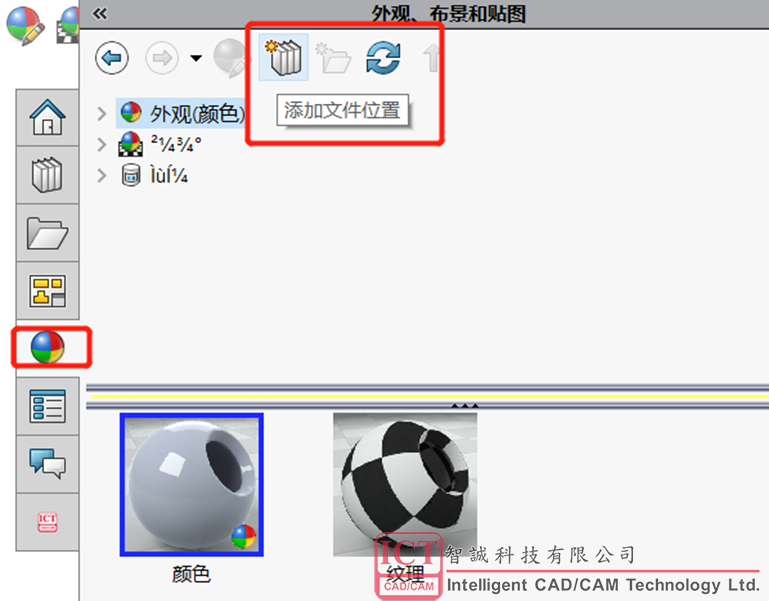
11.找到自己设定的自定义库位置,单击【确定】
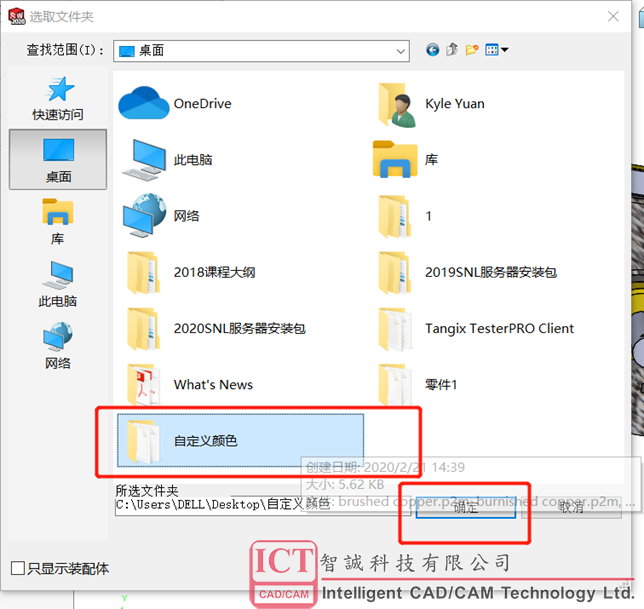
12.这时候就可以找到自己自定义的颜色库了